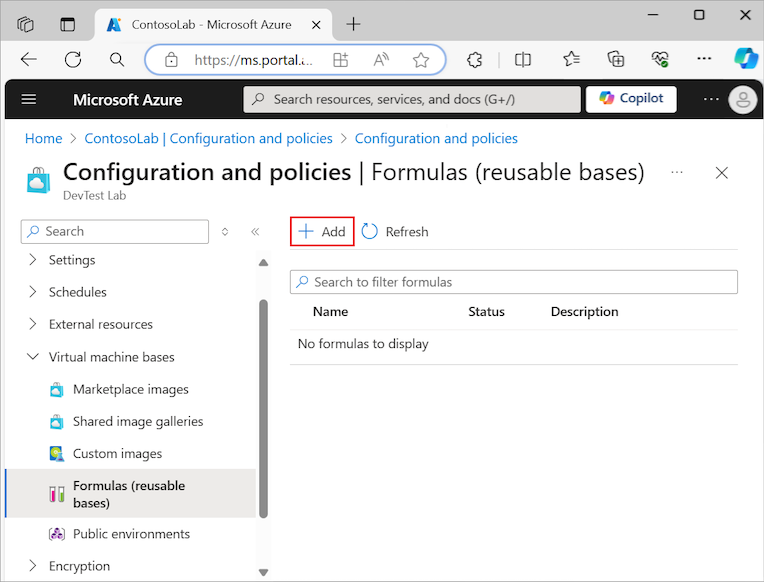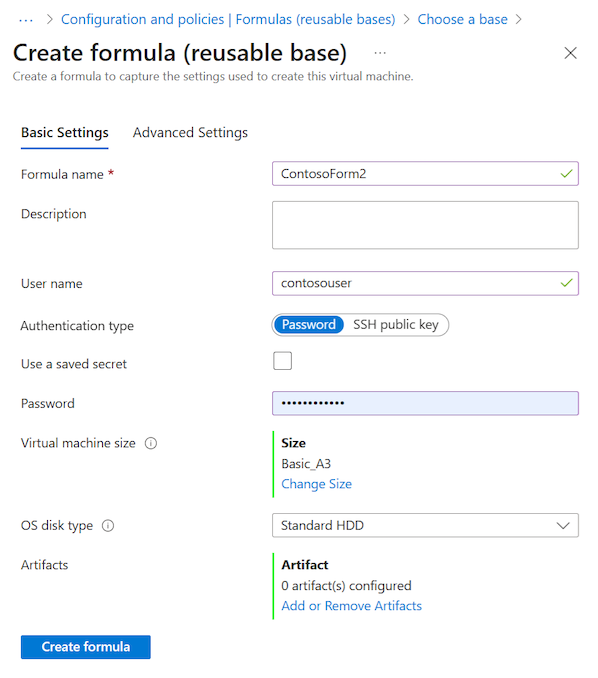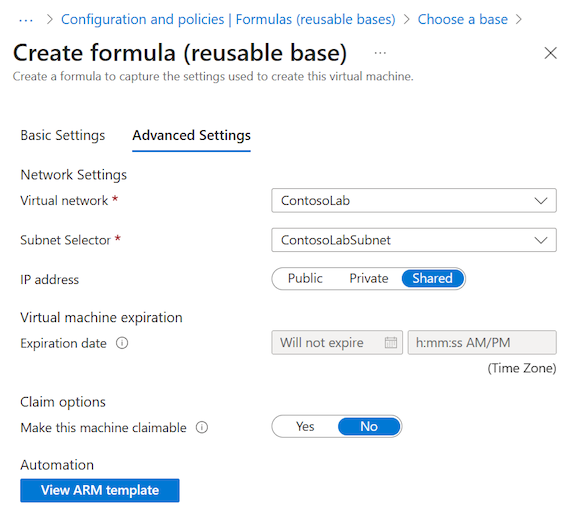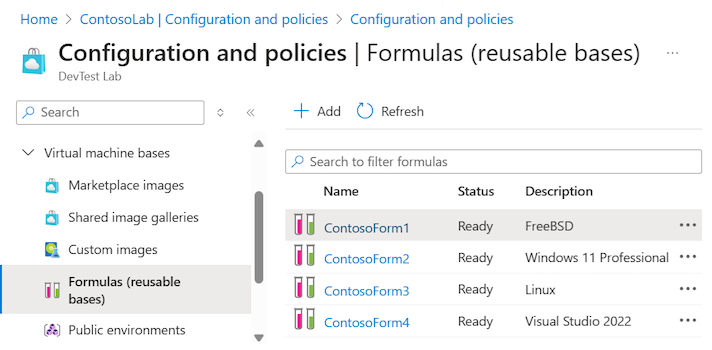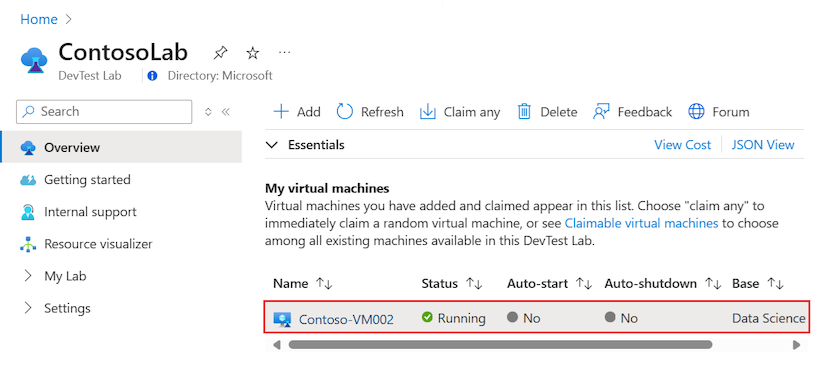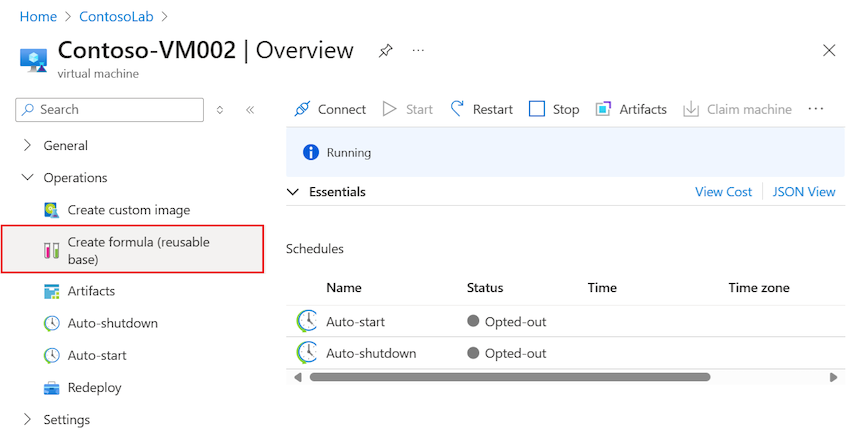Gerenciar fórmulas do Azure DevTest Labs
Este artigo descreve como criar e gerenciar fórmulas no Azure DevTest Labs. Uma fórmula no DevTest Labs é uma lista de valores de propriedade padrão que são usados para criar uma máquina virtual (VM). Quando você cria uma VM a partir de uma fórmula, os valores padrão podem ser usados como estão ou modificados.
As fórmulas são semelhantes a imagens personalizadas e imagens do Marketplace, pois fornecem um mecanismo para provisionamento rápido de VMs. Semelhante às imagens personalizadas, as fórmulas permitem criar uma imagem de base a partir de um arquivo de disco rígido virtual (VHD). A imagem base pode, então, ser usada para provisionar uma nova VM. Para ajudar a decidir qual abordagem é a mais adequada para seu ambiente específico, consulte Comparando imagens personalizadas e fórmulas no DevTest Labs.
Usar fórmulas no DevTest Labs
Você precisa de permissões de Proprietário no DevTest Labs para criar, modificar e excluir fórmulas de um laboratório.
Existem duas maneiras de criar fórmulas:
- A partir de uma base: crie uma fórmula a partir de uma base e defina todas as definições de configuração para a fórmula. Essa abordagem é compatível com imagens do Marketplace e imagens em uma galeria de imagens compartilhada anexada ao laboratório.
- A partir de uma VM de laboratório existente: crie uma fórmula a partir de uma VM existente em seu laboratório e reutilize a configuração e as definições existentes. Para essa abordagem, a VM existente deve ter uma data de criação posterior a 30 de março de 2016.
Qualquer pessoa com permissões de Usuáriosdo DevTest Labs pode criar VMs usando uma fórmula como base.
Para saber mais sobre como adicionar usuários e permissões, consulte Adicionar proprietários e usuários no Azure DevTest Labs.
Criar uma fórmula a partir da imagem de base
Você pode criar uma fórmula selecionando uma imagem de base no DevTest Labs. A imagem de base pode ser qualquer imagem do Marketplace ou uma imagem de uma galeria de imagens compartilhadas anexada ao seu laboratório.
Observação
Dependendo da sua seleção de base para a fórmula, as definições da configuração Básica ou Avançada podem ser diferentes dos valores descritos nesta seção. Se sua base for uma imagem de uma galeria de imagens compartilhada, você pode não conseguir alterar certas configurações da Autenticação > Básica, como o Nome de usuário e a Senha. As configurações que não podem ser alteradas não estão visíveis na página de configuração ou o campo não está disponível para edição. Você também pode ver configurações extras, como o campo Versão de imagem > avançada.
Siga estos estágios para criar uma fórmula a partir de uma imagem básica:
No portal do Azure, acesse o recurso DevTest Labs em que deseja criar a fórmula.
Na página Visão geral do seu laboratório, expanda a seção Configurações no menu à esquerda e selecione Configuração e políticas.
Na tela Configuração e políticas, expanda a seção Bases de máquinas virtuais no menu à esquerda e selecione Fórmulas (bases reutilizáveis).
Na página Fórmulas (bases reutilizáveis), selecione Adicionar:
Na página Escolher uma base, selecione a base (imagem personalizada, imagem do Marketplace ou uma imagem de galeria de imagens compartilhadas) que deseja usar para criar a fórmula.
Na guia Configurações básicas da página Criar fórmula, configure os seguintes valores para a nova fórmula:
Nome da fórmula: Insira um nome para sua fórmula. Esse valor é exibido na lista de imagens de base quando os usuários do laboratório criam uma VM. O nome da fórmula é validado à medida que você digita. Uma mensagem indica os requisitos para um nome válido. Como opção, você pode fornecer uma Descrição para a fórmula.
Nome do usuário: insira o nome de um usuário com privilégios de administrador para o laboratório.
Tipo de autenticação (Marketplace e bases personalizadas somente): selecione o tipo de autenticação a ser aplicado às VMs criadas a partir da fórmula e, em seguida, defina as configurações de segurança. Se a sua seleção de base da fórmula for de uma galeria de imagens compartilhadas, essas opções não estarão visíveis na página de configuração.
Para autenticação de Senha, forneça uma Senha para o usuário com privilégios de administrador.
Para autenticação de Chave Pública SSH, forneça uma Chave Pública SSH para o usuário com privilégios de administrador.
Use um segredo salvo: você também pode salvar segredos no Azure Key Vault primeiro e, em seguida, usar os segredos ao criar fórmulas e outros recursos no laboratório. Para usar uma senha ou chave pública SSH armazenada no cofre de chaves, selecione Usar um segredo salvo e especifique um valor de chave que corresponda ao segredo armazenado (senha ou chave pública SSH). Para obter mais informações, veja Armazenar segredos em um cofre de chaves.
Tamanho da máquina virtual: um tamanho comum é pré-preenchido de acordo com a imagem base que você selecionou para a fórmula. O tamanho especifica os núcleos do processador, o tamanho da RAM e o tamanho do disco rígido da VM a ser criada a partir da fórmula. Para usar um tamanho diferente, selecione Alterar tamanho e escolha em uma lista de tamanhos disponíveis e opções de suporte.
Tipo de disco do SO: a imagem de base selecionada para a fórmula determina suas opções para o tipo de disco. Dependendo da base, você pode escolher entre as seguintes opções:
- Discos SSD Premium com suporte para disco de alto desempenho e baixa latência para aplicativos com uso intenso de E/S e cargas de trabalho de produção.
- Discos SSD Standard uma opção de armazenamento econômica e otimizada para cargas de trabalho que precisam de desempenho consistente em níveis mais baixos de operações de E/S por segundo (IOPS).
- Discos HDD Standard ideais para cenários de Desenvolvimento/Teste e cargas de trabalho menos críticas com o menor custo.
Artefatos: zero ou mais artefatos são adicionados por padrão de acordo com a imagem de base selecionada para a fórmula. Você também pode selecionar Adicionar ou Remover Artefatos para alterar os artefatos da fórmula.
Importante
Se você for novo no DevTest Labs ou na configuração de artefatos, revise as diretrizes em Adicionar artefatos às VMs do DevTest Labs e Criar artefatos personalizados para sua VM do Azure DevTest Labs antes de configurar os artefatos para a fórmula.
Na guia Configurações avançadas, defina as seguintes configurações:
Rede virtual: a rede virtual do seu laboratório ou da base selecionada é preenchida previamente no campo de texto. Use a lista suspensa para selecionar entre as redes disponíveis.
Seletor de sub-rede: a sub-rede da rede virtual selecionada para seu laboratório ou para a base selecionada é preenchida previamente no campo de texto. Use a lista suspensa para selecionar as sub-redes disponíveis.
Endereço IP: especifica o tipo de endereço IP para as VMs criadas a partir da fórmula: Público, Privado ou Compartilhado. Para obter mais informações sobre endereços IP compartilhados, consulte Noções básicas dos endereços IP compartilhados no Azure DevTest Labs.
Data de validade: para excluir automaticamente a VM, especifique a data de validade e a hora do término.
Data e hora da validade: esse campo de configuração não está disponível para edição durante a criação de uma fórmula. A configuração padrão é Não expirará.
Tornar esse computador reivindicável: quando você torna um computador reivindicável, a propriedade de uma VM criada a partir da fórmula não é atribuída no momento da criação. Em vez disso, os usuários do laboratório podem assumir a propriedade ("reivindicar") da máquina conforme necessário na lista Máquinas virtuais reivindicáveis do laboratório.
Versão da imagem (Apenas galeria de imagens compartilhadas): se sua seleção de base para a fórmula for de uma galeria de imagens compartilhadas, este campo será exibido. Use essa configuração para especificar a versão da imagem a ser usada nas VMs criadas a partir da fórmula.
Selecione Enviar para criar a fórmula.
Depois que o DevTest Labs cria a fórmula, ela fica visível na lista da página Fórmulas (bases reutilizáveis):
Criar uma fórmula a partir de uma VM existente
Você também pode criar uma fórmula usando uma VM existente em seu laboratório como base.
Observação
A data de criação da VM existente deve ser posterior a 30 de março de 2016.
Siga estes estágios para criar uma fórmula a partir de uma VM existente em seu laboratório:
No portal do Azure, acesse o recurso DevTest Labs em que deseja criar a fórmula.
Na página Visão Geral do seu laboratório, selecione a VM a ser usada como base para a fórmula:
Na página Visão Geral da VM, expanda a seção Operações no menu à esquerda e selecione Create fórmula (base reutilizável):
No painel Criar fórmula, insira um Nome e uma Descrição opcional para a nova fórmula.
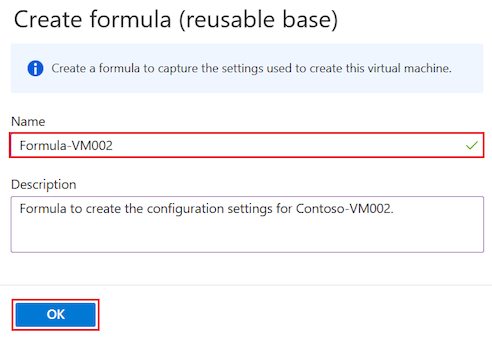
Selecione OK para criar a fórmula.
Depois que o DevTest Labs cria a fórmula a partir da VM, ela fica visível na lista da página Fórmulas (bases reutilizáveis) do laboratório.
Modificar fórmula
Para modificar qualquer fórmula em seu laboratório, siga estos estágios:
No portal do Azure, acesse a página Fórmulas (bases reutilizáveis) do recurso de laboratório do DevTest Labs.
Na lista de fórmulas, selecione a fórmula que deseja modificar.
Na página Atualizar fórmula, modifique as definições de configuração da fórmula. As definições são semelhantes às opções da página Criar fórmula.
Siga as instruções em Criar fórmula a partir da imagem de base e atualize a configuração da fórmula conforme necessário.
Selecione Atualizar Fórmula.
O DevTest Labs atualiza a fórmula com as alterações de configuração e retorna à página Fórmulas (bases reutilizáveis) do laboratório.
Excluir fórmula
Para excluir qualquer fórmula em seu laboratório, siga estos estágios:
No portal do Azure, acesse a página Fórmulas (bases reutilizáveis) do recurso de laboratório do DevTest Labs.
Na lista de fórmulas, localize a fórmula que deseja remover.
Selecione Mais opções (...) para a fórmula e, em seguida, selecione Excluir:
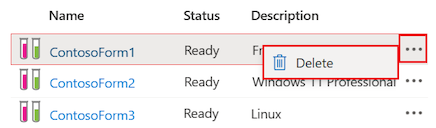
Na caixa de diálogo pop-up de confirmação, selecione Sim para confirmar a exclusão.
O DevTest Labs exclui a fórmula e a remove da lista na página Fórmulas (bases reutilizáveis) do laboratório.